El convertidor JPG a PDF de Nitro se encuentra entre los más importantes a la hora de convertir documentos en PDF desde y hacia muchos otros formatos. El convertidor de JPG to PDF de Nitro cuenta con funciones avanzadas y una interfaz fácil de usar. El convertidor de JPG a PDF de Nitro tiene la capacidad de manejar múltiples formatos y la característica de Nitro Cloud para colaborar en línea. Su única desventaja es su incapacidad para manejar formatos de archivo, como EPUB, HTML, etc., y la incapacidad para manejar documentos más grandes para la conversión a través de OCR.
Cómo Convertir JPG a PDF con la Alternativa a Nitro Pro
Antes de ir a convertir JPG a PDF con Nitro, puede considerar una alternativa rentable - PDFelement , que admiten más formatos de imágenes que Nitro. Es compatible con la creación de PDF desde imágenes foramts incluyendo JPG, JPEG, PNG, GIF, BMP y TIFF.

![]() Impulsado por IA
Impulsado por IA
Además de crear archivos PDF, PDFelement también puede ayudarlo a editar PDF, hacer comentarios en PDF, firmar PDF con firma digital, crear y rellenar formularios PDF, convertir PDF a otros formatos, proteger PDF con contraseña, permisos y redacciones, y mucho más.
Paso 1. Hacer clic en "Desde archivo"
En primer lugar, descargue el software desde el sitio web de Wondershare. Su software se instalará y lo verá en su escritorio. Abra PDFelement desde el escritorio. Ahora podrá ver varias opciones en el menú "Inicio", en un formato de cinta de fácil acceso. Elija la opción titulada "Desde archivo".
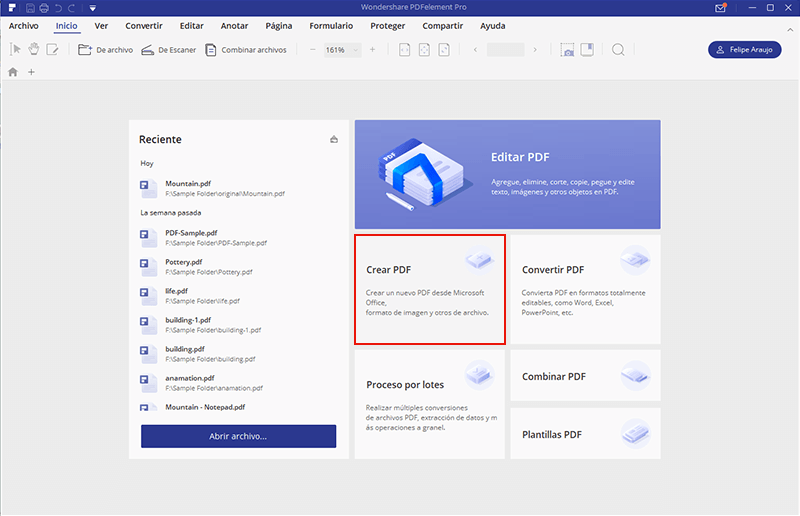
Paso 2. Elegir archivos JPG
El sistema le pedirá que "elija el archivo" que desea convertir. Usted puede elegir cualquier extensión de archivo aquí. Puede ser JPG, PNG, TIFF, BMP o GIF. Una vez que haya elegido el archivo, haga clic en "Abrir". Los archivos JPG (o PNG, TIFF, BMP GIF) estarán abiertos en la ventana del programa. Y tiene su PDF convertido en frente para guardar o editar. Es muy simple y rápido.
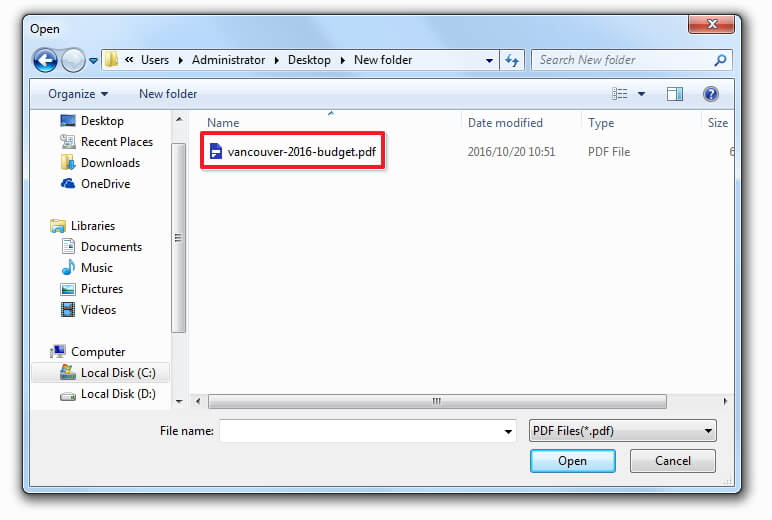
Paso 3. Guardar como PDF
Para guardar el archivo en formato PDF, haga clic en el menú "Archivo" y elija la opción "Guardar como" o la opción "Guardar".
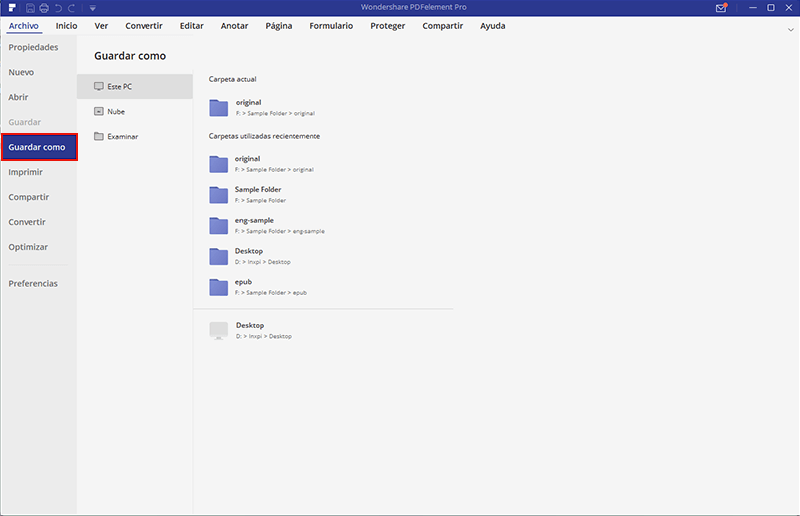

![]() Impulsado por IA
Impulsado por IA
Cómo Convertir JPG a PDF con Nitro Pro
Opción # 1: En la primera opción, simplemente haga clic derecho sobre el archivo JPG que desea convertir. Va a encontrar una opción "Convertir a PDF con Nitro". Seleccione eso.
Inmediatamente encontrará el archivo abierto como PDF en su convertidor JPG a PDF de Nitro. Ahora puede guardar este archivo usando "Guardar" o "Guardar como" en el menú Archivo.
Opción # 2: Vaya a la pestaña Inicio y haga clic en la opción de PDF. Encontrará tres opciones, elija "Desde archivo". Una ventana se abrirá. Añada archivos JPG y configure las opciones, luego haga clic en Crear.
Usted necesita seguir los mismos pasos para convertir a otros formatos de imagen como PNG, GIF, TIFF, BMP y así sucesivamente.
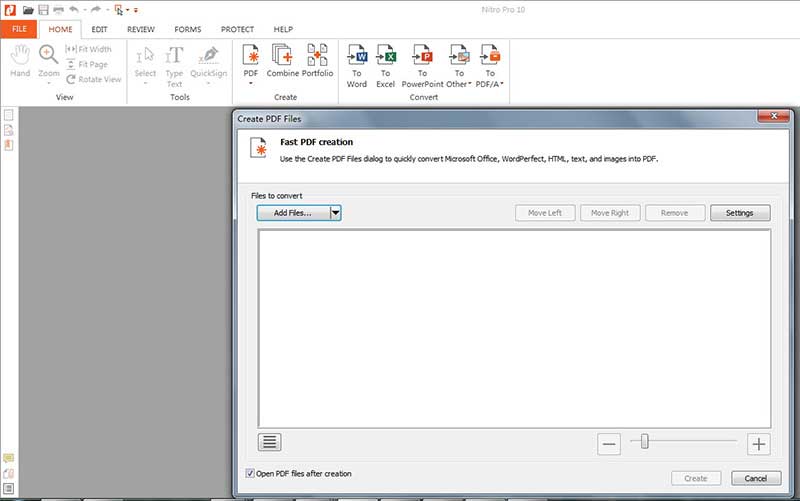
 100% Seguro | Sin anuncios |
100% Seguro | Sin anuncios |






